Regeln nach Anwendungsname
Mit der Anwendungsklassifizierungsfunktion kann die Citrix SD-WAN-Appliance eingehenden Datenverkehr analysieren und als zu einer bestimmten Anwendung oder Anwendungsfamilie gehörend klassifizieren. Diese Klassifizierung ermöglicht es uns, die QoS einzelner Anwendungen oder Anwendungsfamilien zu verbessern, indem Anwendungsregeln erstellt und angewendet werden.
Sie können Verkehrsflüsse basierend auf Anwendungs-, Anwendungsfamilien- oder Anwendungsobjekt-Übereinstimmungstypen filtern und Anwendungsregeln auf sie anwenden. Die Anwendungsregeln ähneln den IP-Regeln (Internet Protocol). Weitere Informationen zu IP-Regeln finden Sie unter Regeln nach IP-Adresse und Portnummer.
Für jede Anwendungsregel können Sie den Übertragungsmodus angeben. Die folgenden Übertragungsmodi sind verfügbar:
- Load Balance-Pfad: Der Anwendungsverkehr für den Flow wird über mehrere Pfade verteilt. Der Datenverkehr wird über den besten Pfad gesendet, bis dieser Pfad verwendet wird. Die verbleibenden Pakete werden über den nächstbesten Pfad gesendet.
- Persistenter Pfad: Der Anwendungsverkehr bleibt auf demselben Pfad, bis der Pfad nicht mehr verfügbar ist.
- Doppelter Pfad: Anwendungsdatenverkehr wird über mehrere Pfade dupliziert, was die Zuverlässigkeit erhöht.
Die Anwendungsregeln sind Klassen zugeordnet. Informationen zu Klassen finden Sie unter Klassen anpassen.
Standardmäßig sind die folgenden fünf vordefinierten Anwendungsregeln für Citrix ICA-Anwendungen verfügbar:
| Regel | Klasse | Übertragungsmodus | Übertragen Sie verlorene Pakete erneut | Paketaggregation aktivieren | Aktivieren der Paket-Neusequenzierung | Haltezeit neu anordnen (ms) | Späte Wiedersequenzierung von Paketen verwerfen | Drop-Limit (ms) | Drop-Tiefe (Byte) | RED aktivieren | Deaktivieren Sie Limit (ms) | Deaktivieren Sie Tiefe (Byte) |
|---|---|---|---|---|---|---|---|---|---|---|---|---|
| HDX_Priority_0 | 0 (HDX_priority_tag_0) | Lastausgleichspfad | True | False | True | 250 | True | 350 | 30000 | True | 0 | 128000 |
| HDX_Priority_1 | 1 (HDX_priority_tag_1) | Lastausgleichspfad | True | False | True | 250 | True | 350 | 30000 | True | 0 | 128000 |
| HDX_Priority_2 | 2 (HDX_priority_tag_2) | Lastausgleichspfad | True | False | True | 250 | True | 350 | 30000 | True | 0 | 128000 |
| HDX_Priority_3 | 3 (HDX_priority_tag_3) | Lastausgleichspfad | True | False | True | 250 | True | 350 | 30000 | True | 0 | 128000 |
| HDX | 11 (interactive_high_class) | Lastausgleichspfad | True | False | True | 250 | True | 350 | 30000 | True | 0 | 128000 |
Wie werden Anwendungsregeln angewendet?
Wenn im SD-WAN-Netzwerk die eingehenden Pakete die SD-WAN-Appliance erreichen, werden die ersten paar Pakete keiner DPI-Klassifizierung unterzogen. An dieser Stelle werden die IP-Regelattribute wie Klasse, TCP-Terminierung auf die Pakete angewendet. Nach der DPI-Klassifizierung überschreiben die Anwendungsregelattribute wie Klasse, Übertragungsmodus die IP-Regelattribute.
Die IP-Regeln haben im Vergleich zu den Anwendungsregeln eine größere Anzahl von Attributen. Die Anwendungsregel überschreibt nur wenige IP-Regelattribute, der Rest der IP-Regelattribute bleibt für die Pakete verarbeitet.
Angenommen, Sie haben eine Anwendungsregel für eine Webmail-Anwendung wie Google Mail angegeben, die das SMTP-Protokoll verwendet. Der IP-Regelsatz für das SMTP-Protokoll wird zunächst vor der DPI-Klassifizierung angewendet. Nach dem Parsen der Pakete und der Klassifizierung als zur Google Mail-Anwendung gehörend, wird die für die Google Mail-Anwendung angegebene Anwendungsregel angewendet.
Anwendungsregeln erstellen
So erstellen Sie Anwendungsregeln:
-
Navigieren Sie im SD-WAN-Konfigurationseditor zu Global > Virtual Path Default Sets.
-
Klicken Sie auf Standardsatz hinzufügen, geben Sie einen Namen für den Standardsatz ein, und klicken Sie auf Hinzufügen. Wählen Sie im Feld Abschnitt die Option Application QoS aus und klicken Sie auf +.
Hinweis
Sie können Anwendungsregeln auch erstellen, indem Sie zu Verbindungen > Virtuelle Pfade > Anwendungs-QoS oder Global > Dynamischer virtueller Pfad Standardsatz > Anwendungs-QoS navigieren.
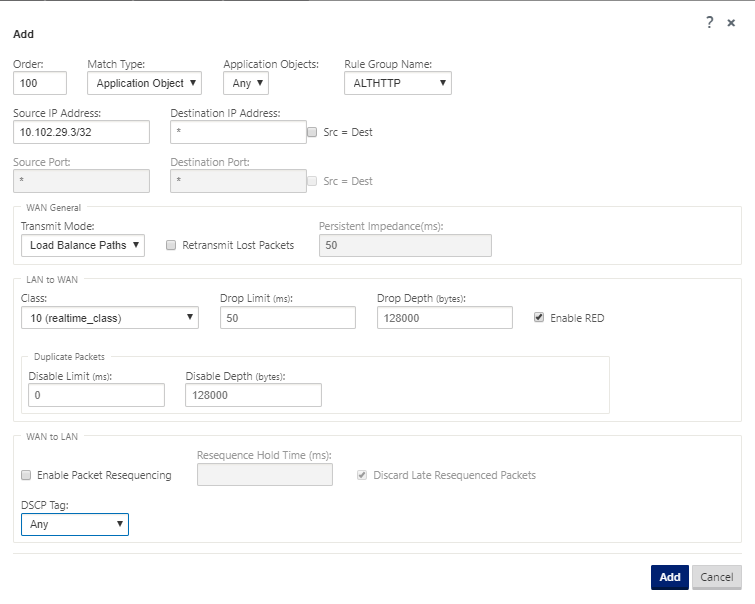
-
Geben Sie im Feld Reihenfolge den Auftragswert ein, der definiert werden soll, wann die Regel in Bezug auf andere Regeln angewendet wird.
-
Wählen Sie im Feld Übereinstimmungstyp einen der folgenden Übereinstimmungstypen aus:
- Anwendung — Wenn dieser Übereinstimmungstyp ausgewählt ist, geben Sie die Anwendung an, die als Übereinstimmungskriterium für diesen Filter verwendet wird.
- Anwendungsfamilie — Wenn dieser Übereinstimmungstyp ausgewählt ist, wählen Sie eine Anwendungsfamilie aus, die als Übereinstimmungskriterien für diesen Filter verwendet wird.
- Anwendungsobjekt — Wenn dieser Übereinstimmungstyp ausgewählt ist, wählen Sie ein Anwendungsobjekt, das als Übereinstimmungskriterien für diesen Filter verwendet wird
Weitere Informationen zu Anwendung, Anwendungsfamilie und Anwendungsobjekt finden Sie unter Anwendungsklassifizierung.
-
Wählen Sie im Feld Regelgruppenname eine Regelgruppe aus. Die Statistiken für Regeln mit derselben Regelgruppe werden gruppiert und können zusammen angezeigt werden.
Um Regelgruppen anzuzeigen, navigieren Sie zuÜberwachung > Statistiken, und wählen Sie im Feld Anzeigen die Option Regelgruppenaus.
Sie können auch benutzerdefinierte Regelgruppen hinzufügen. Weitere Informationen finden Sie unter Hinzufügen von benutzerdefinierten Anwendungen und Aktivieren von MOS.
-
Geben Sie die folgenden Kriterien für die Anwendungsregel an, um den Anwendungsdatenverkehr zu filtern. Nach der Filterung werden die Regeleinstellungen auf die Dienste angewendet, die diesen Kriterien entsprechen.
- Quell-IP-Adresse: Quell-IP-Adresse und Subnetzmaske, um mit dem Datenverkehr übereinzustimmen.
- Ziel-IP-Adresse: Ziel-IP-Adresse und Subnetzmaske, um mit dem Datenverkehr übereinzustimmen.
- Quellport: Quellportnummer oder Portbereich, um mit dem Verkehr übereinzustimmen.
- Zielport: Ziel-Portnummer oder Portbereich, um mit dem Verkehr übereinzustimmen.
Hinweis
Wählen Sie Src = Dest, wenn die Quell- und Ziel-Internetprotokolladresse identisch sind.
-
Konfigurieren Sie die folgenden allgemeinen WAN-Einstellungen:
-
Wählen Sie im Feld Übertragungsmodus einen der folgenden Übertragungsmodi aus:
-
Load Balance-Pfad: Der Anwendungsverkehr für den Flow wird über mehrere Pfade verteilt. Der Verkehr wird über den besten Pfad gesendet, bis dieser Pfad vollständig genutzt ist. Die verbleibenden Pakete werden über den nächstbesten Pfad gesendet.
-
Persistenter Pfad: Der Anwendungsverkehr bleibt auf demselben Pfad, bis der Pfad nicht mehr verfügbar ist.
Geben Sie im Feld Persistente Impedanz die Mindestzeit in Millisekunden an, für die der Datenverkehr auf demselben Pfad verbleiben würde, bis die Wartezeit auf dem Pfad länger als der konfigurierte Wert ist.
-
Doppelter Pfad: Anwendungsdatenverkehr wird über mehrere Pfade dupliziert, was die Zuverlässigkeit erhöht.
-
-
Überprüfen Sie Verlorene Pakete erneut übertragen, um Datenverkehr, der dieser Regel entspricht, über einen zuverlässigen Dienst an die Remote-Appliance zu senden und verlorene Pakete erneut zu übertragen.
-
-
Konfigurieren Sie die Einstellungen von LAN zu WAN:
-
Klasse: Wählen Sie eine Klasse aus, der diese Regel zugeordnet werden soll.
Sie können Klassen auch anpassen, bevor Sie Regeln anwenden. Weitere Informationen finden Sie unter Anpassen von Klassen.
- Drop-Limit: Länge der Zeit, nach der Pakete, die im Klassenplaner warten, gelöscht werden. Gilt nicht für eine Massenklasse.
- Drop-Tiefe: Schwellenwert für die Warteschlangentiefe, nach der Pakete verworfen werden.
- RED aktivieren: Random Early Detection (RED) gewährleistet eine faire gemeinsame Nutzung von Klassenressourcen, indem Pakete verworfen werden, wenn eine Überlastung auftritt.
- Limit deaktivieren: Zeit, für die die Duplizierung deaktiviert werden kann, um zu verhindern, dass doppelte Pakete Bandbreite verbrauchen.
- Deaktivieren Tiefe: Die Warteschlangentiefe des Klassenplaners, zu welchem Zeitpunkt die doppelten Pakete nicht generiert werden.
-
-
Konfigurieren Sie das folgende WAN-zu-LAN-Verhalten für diese Regel:
- Paketneusequenzierung aktivieren: Sequenziert die Pakete in der richtigen Reihenfolge am Ziel.
- Haltezeit neuanordnen: Zeitintervall, für das die Pakete zur erneuten Sequenzierung gehalten werden, nach dem die Pakete an das LAN gesendet werden.
- Verwerfen Sie Pakete mit später Neusequenzierung: Verwerfen Sie Pakete außerhalb der Reihenfolge, die eintrafen, nachdem die für die erneute Sequenzierung benötigten Pakete an das LAN gesendet wurden.
-
Klicken Sie auf Apply.
Um zu bestätigen, ob Anwendungsregeln auf den Verkehrsfluss angewendet werden, navigieren Sie zu Überwachung > Flows.
Notieren Sie sich die App-Regelkennung und überprüfen Sie, ob der Klassentyp und der Übertragungsmodus gemäß Ihrer Regelkonfiguration sind.

Sie können die Anwendung QoS überwachen, wie z. B. Anzahl der an jedem Standort hochgeladenen, heruntergeladenen oder gelöschten Pakete, indem Sie zu Überwachung > Statistik > Anwendungs-QoS navigieren.
Der Parameter Num gibt die App-Regel-ID an. Überprüfen Sie die App-Regelkennung, die aus dem Flow erhalten wurde.
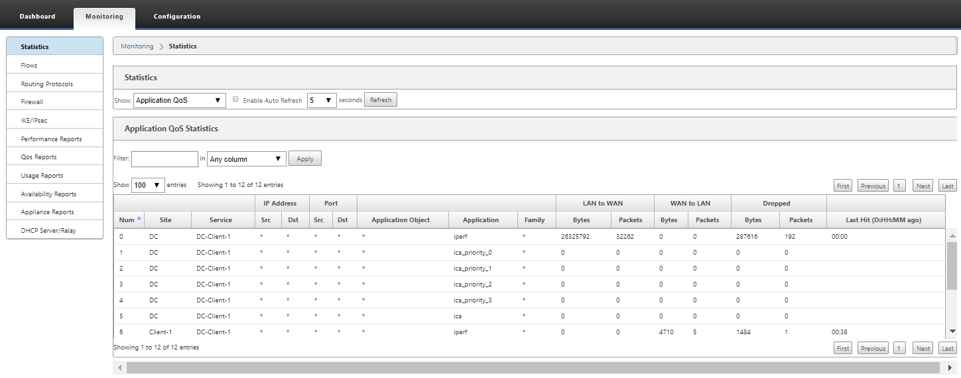
Erstellen benutzerdefinierter Anwendungen
Sie können Anwendungsobjekte verwenden, um benutzerdefinierte Anwendungen basierend auf den folgenden Übereinstimmungstypen zu definieren:
- IP-Protokoll
- Anwendungsname
- Anwendungs-Familie
Der DPI-Klassifikator analysiert die eingehenden Pakete und klassifiziert sie basierend auf den angegebenen Übereinstimmungskriterien als Anwendungen. Sie können diese klassifizierten benutzerdefinierten Anwendungen in QoS, Firewall und Anwendungsrouting verwenden.
Tipp
Sie können einen oder mehrere Übereinstimmungstypen angeben.
Sie können die Berichte für die klassifizierten benutzerdefinierten Anwendungen im SD-WAN Center anzeigen. Weitere Informationen finden Sie unter Anwendungsbericht.
So erstellen Sie benutzerdefinierte Anwendungen:
-
Navigieren Sie im Konfigurationseditor zu Global > Anwendungen > Benutzerdefinierte Anwendungen, und klicken Sie auf +.
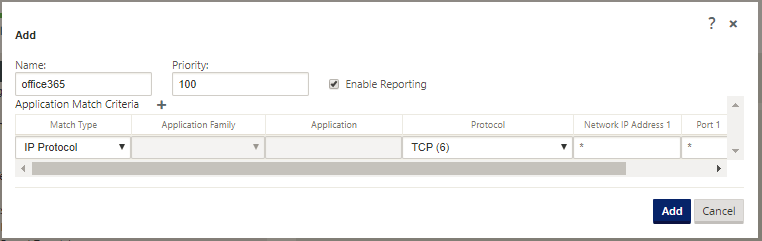
-
Legen Sie die folgenden Parameter fest:
- Name: Name für die benutzerdefinierte Anwendung
- Reporting aktivieren: Ermöglicht das Anzeigen von benutzerdefinierten Anwendungsberichten im SD-WAN Center. Weitere Informationen finden Sie unter Anwendungsbericht.
- Priorität: Die Priorität der benutzerdefinierten Anwendung. Wenn die eingehenden Pakete mit zwei oder mehr benutzerdefinierten Anwendungsdefinitionen übereinstimmen, wird die benutzerdefinierte Anwendungsdefinition mit der höchsten Priorität angewendet.
-
Klicken Sie im Abschnitt Anwendungsübereinstimmungskriterien auf +.
-
Wählen Sie einen der folgenden Übereinstimmungstypen aus:
- IP-Protokoll: Geben Sie das Protokoll, die Netzwerk-IP-Adresse, die Portnummer und das DSCP-Tag an.
- Anwendung: Geben Sie den Anwendungsnamen, die Netzwerk-IP-Adresse, die Portnummer und das DSCP-Tag an.
- Anwendungsfamilie: Wählen Sie eine Anwendungsfamilie aus und geben Sie die Netzwerk-IP-Adresse, die Portnummer und das DSCP-Tag an.
-
Klicken Sie auf +, um weitere Anwendungsübereinstimmungskriterien hinzuzufügen.
-
Klicken Sie auf Apply.